برنامج Bandicut Video Cutter لتقطيع وقص الفيديو للكمبيوتر وتقسيم الفيديوهات الكبيرة الى اجزاء ودمج أكثر من مقطع للحصول على فيديو كبير هو ما سنستعرضه معكم بالتفصيل في هذا المقال سواء كيفية تثبيته على الويندوز وكيفية استخدامه في تقطيع الفيديوهات ودمجها والوظائف الأخرى له. وبشكل عام قبل أن نبدأ فإن البرنامج أعتبره افضل برنامج لتقطيع الفيديوهات باحترافية ودقة عالية وسرعة، ويعطيك افضل نتيجة مقارنة بباقي البرامج المستخدمة لهذا الغرض.

مميزات برنامج تقطيع الفيديو BandiCut:
- البرنامج يُعتبر اسرع برنامج لتقطيع وقص الفيديو حاليًا ويعطيك أفضل النتائج وبتجارب شخصية.
- البرنامج له وظائف متعددة، فهو يُستخدم لدمج الفيديوهات، أي أنك تستطيع استخدامه لدمج أكثر من فيديو للحصول على فيديو كبير بجودة عالية.
- يتيح لك البرنامج تقسيم الفيديوهات كبيرة الحجم إلى عدة أجزاء دون حدوث فقد في الجودة الأصلية للفيديو قبل عملية التقسيم.
- البرنامج يحتوي على ميزة حذف الاجزاء الغير مرغوب فيها من الفيديوهات وقصها، حيث تعتبر هذه الميزة مهمة جدًا إذا كان الفيديو يحتوي على مشاهد معينة لا ترغب بها وتريد التخلص منها والابقاء على بقية الفيديو.
- يوفر لك برنامج BandiCut امكانية استخراج الصوت من الفيديو على هيئة ملف صوتي بصيغة MP3 كما هو الحال مع برنامج تحويل الفيديو الى mp3 للكمبيوتر.
- من أهم مميزات البرنامج هو أنه لا يضع علامات مائية "لوجو" على الفيديو بعد تقطيعه عكس البرامج الأخرى.
- البرنامج يتعامل مع نطاق كبير من صيغ الفيديو، وبالتالي ستضمن استخدامه في قص جزء من الفيديو مهما كانت الصيغة وستتمكن من تقسيم الفيديوهات وغير ذلك من الوظائف الهامة لأي شخص يتعامل مع الفيديوهات.
- البرنامج لا يستهلك موارد الكمبيوتر سواء المعالج أو ذاكرة الوصول العشوائي، وبالتالي لن تعاني من بطئ النظام أثناء الاستخدام.
- يتيح لك برنامج Bandicut Video Cutter امكانية الاحتفاظ بجودة الفيديو الأصلية بعد الانتهاء من قص الفيديو والتقطيع والدمج، أي أنه يحافظ على جودة الفيديو بعد اجراء العمليات المطلوبة عليه.
- يمكنك كذلك التحكم في جودة الفيديو المقطوع بدلًا من الاحتفاظ بنفس جودة الفيديو الأصلي.
- تستطيع حفظ الفيديو النهائي على جهازك بصيغ مختلفة سواء صيغة MP4 أو صيغة AVI أو غيرهما.
- البرنامج سريع جداً في عملية تقطيع الفيديوهات ودمجها وعمليات تقسيم الفيديوهات كبيرة الحجم.
- البرنامج يدعم العديد من اللغات ومنهم اللغة العربية.
تثبيت برنامج قص الفيديو Bandicut:
في البداية قم بتحميل برنامج Bandicut على الكمبيوتر من رابط الموقع الرسمي الخاص به الموجود أسفل هذا المقال، ثم قم بالنقر على ملف التثبيت مرتين بالماوس لفتح الملف، حيث ستظهر لك نافذة صغيرة لاختيار لغة البرنامج، وبشكل افتراضي تكون اللغة الانجليزية، ويمكنك اختيار اللغة العربية كلغة عرض للبرنامج من القائمة المنسدلة، وبعد ذلك ستظهر لك نافذة التثبيت التالية، وكل ما عليك هو النقر على زر المتابعة Next.
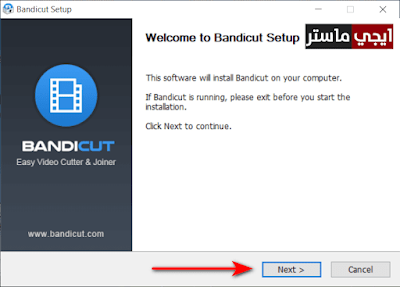
بعد ذلك نوافق على الشروط الخاصة بالبرنامج عن طريق الضغط على زر الموافقة I Agree.
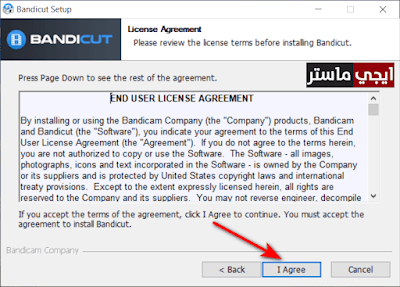
من النافذة التالية ستجد أن البرنامج يعرض لك المساحة المطلوبة على الهارد لتثبيت البرنامج، وهي مساحة صغيرة بالميجا، والمهم هو الضغط على زر المتابعة Next.
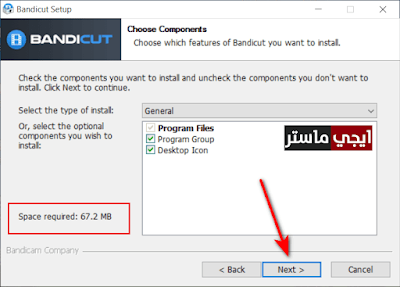
في النافذة التالية سيعرض لك البرنامج المكان الافتراضي الذي سيتم التثبيت عليه، ويمكنك تغييره حسب رغبتك، وبعد ذلك اضغط على زر التثبيت Install.
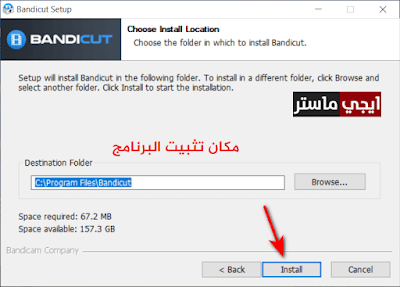
ستبدأ مباشرة عملية تثبيت البرنامج وهي سريعة لا تأخذ وقتًا، وبعد الانتهاء ستظهر لك النافذة التالية، حيث قم بالضغط على زر Finish وسيفتح معك البرنامج بشكل تلقائي.
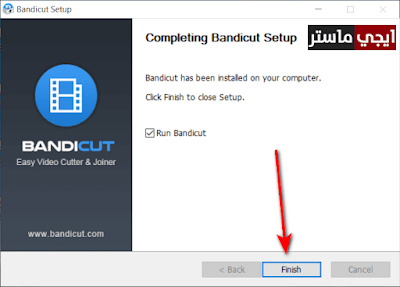
كيفية تقطيع الفيديو وقص جزء منه:
بعد أن تعرفنا على كيفية تثبيت برنامج Bandicut على الكمبيوتر بالأعلى، وقمنا بفتح البرنامج من الأيقونة الخاصة به، ستظهر لك الواجهة الرئيسية له كما بالصورة التالية.
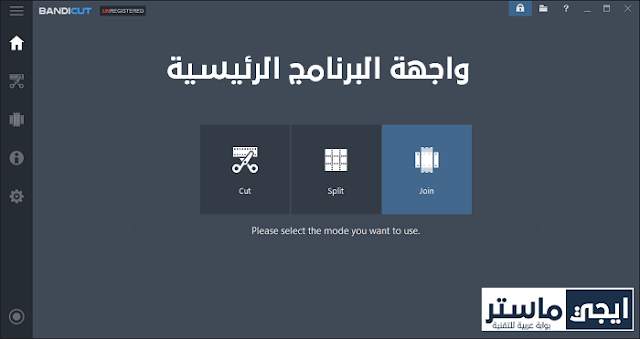
من الملاحظ في واجهة البرنامج أنها بسيطة ومنظمة، حيث ستجد في وسط الشاشة ثلاث أيقونات رئيسية، وهي عبارة عن الأدوات الرئيسية التي يوفرها البرنامج بداخله. إذا كنت ترغب في تقطيع الفيديو وقص جزء منه والاحتفاظ به على جهازك، فيمكنك مباشرة الضغط على أيقونة Cut الخاصة بقص الفيديوهات كما هو موضح بالصورة التالية.
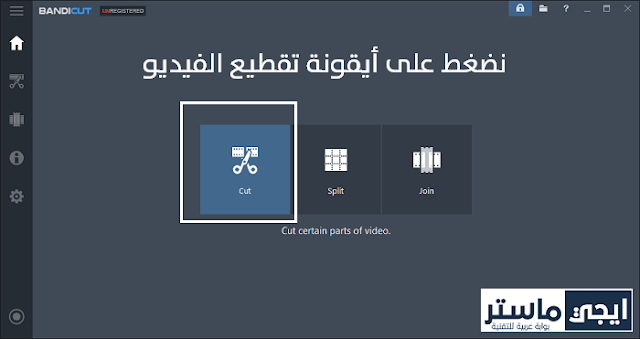
بعد أن قمنا بالضغط على أيقونة تقطيع الفيديوهات، سيتم فتح نافذة جديدة لاختيار الفيديو الذي تريد قصه، وكل ما عليك هو اختيار الفيديو المطلوب، وبعد اختيار الفيديو سيظهر لك على شاشة البرنامج كما بالصورة التالية.
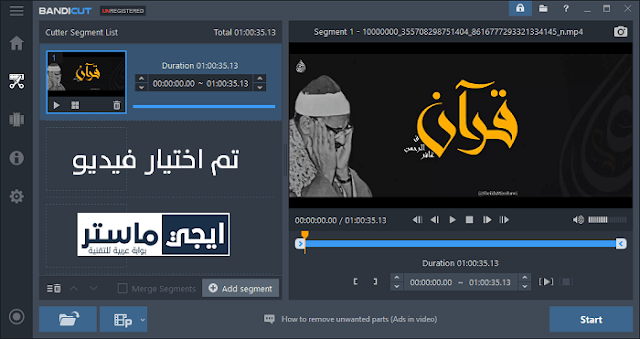
لقطع وقص جزء معين من الفيديو، قم بتحريك المؤشر الموجود ناحية اليمين والآخر الموجود ناحية اليسار لتحديد المنطقة الزمنية لمقطع الفيديو الذي تريد قصه والاحتفاظ به، وتوجد طريقة أخرى لتحديد المقطع المطلوب عن طريق كتابة وقت بداية مقطع الفيديو ونهايته في الأسفل في شريط الوقت كما هو مبين بالصورة، وبعد تحديد المدة الزمنية المطلوبة، يمكنك التأكد منها عن طريق تشغيلها بالضغط على المثلث الموجود بجانب شريط تحديد الوقت، حيث يقوم هذا المثلث بتشغيل المقطع الذي تريد قصه فقط.
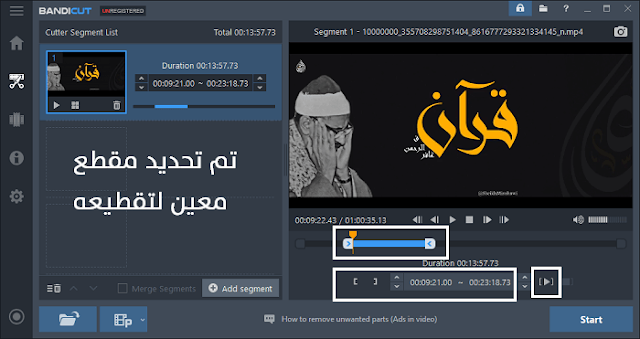
بعد أن انتهينا من تحديد بداية ونهاية مقطع الفيديو المراد قصه وقطعه، سنقوم الآن بالضغط على زر Start الموجود أسفل البرنامج ناحية اليمين. لتظهر لك نافذة جديدة لكتابة اسم للفيديو الذي تريد الاحتفاظ به، واختيار مكان لحفظ الفيديو على الكمبيوتر، كذلك لتحديد صيغة للفيديو وليكن MP4 من خلال الضغط على زر Encoding Settings.
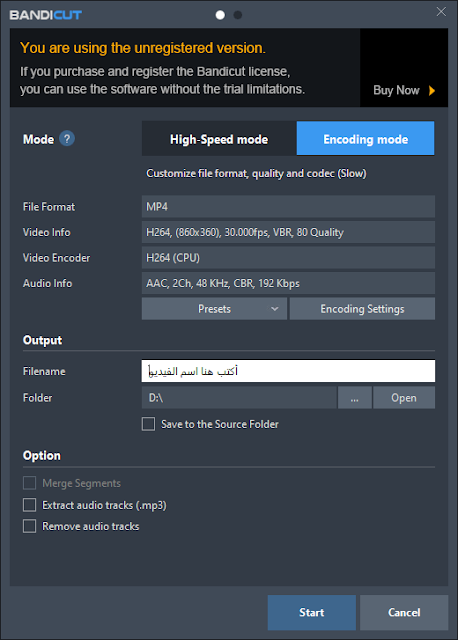
الخطوة التالية هي الضغط على زر Start الموجود أسفل نافذة اعدادات الفيديو، ليبدأ البرنامج فوراً في قص الفيديو وحفظه على جهازك، وكُل ما عليك هو الانتظار فقط حتى تنتهي عملية التقطيع، حيث تستغرق بعض الوقت حسب مدة الفيديو.
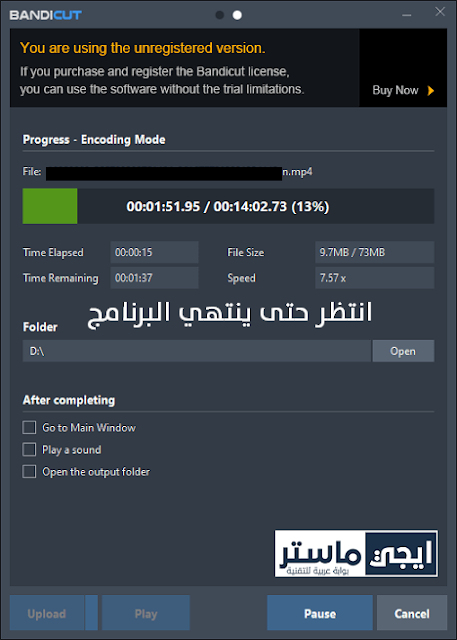
بعد انتهاء البرنامج من تقطيع الفيديو، يمكنك الضغط في الأسفل على زر Play ليتم تشغيله.
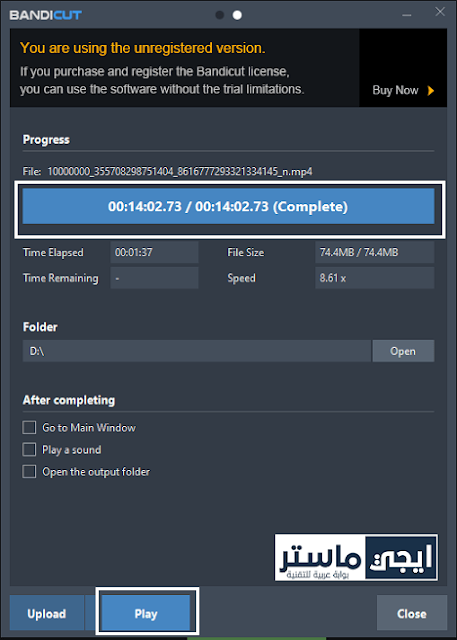
دمج الفيديوهات باستخدام برنامج Bandicut:
كما ذكرت في الأعلى أن للبرنامج وظائف أخرى، فبجانب أنه في الأساس برنامج لتقطيع الفديوهات فهو كذلك يستخدم لدمج مقاطع الفيديو مع بعضها البعض للحصول على فيديو كبير، ويتم ذلك عن طريق فتح البرنامج، ثُم الضغط على أيقونة الدمج Join.
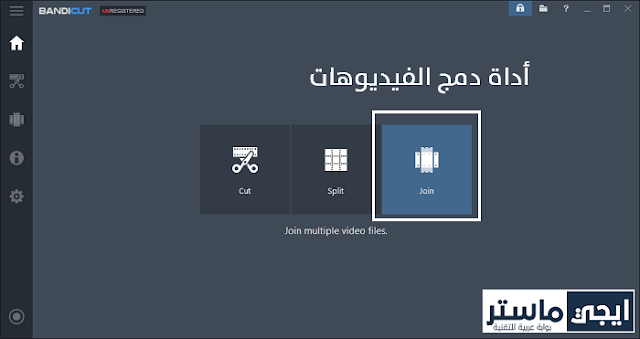
بعد الضغط على أداة الدمج، سيطلب منك البرنامج اختيار أول فيديو ستستخدمه في الدمج. بعد اختيار الفيديو سيظهر لك في البرنامج، ون الناحية اليسرى للبرنامج يمكنك إضافة المزيد من الفيديوهات كما هو موضح.
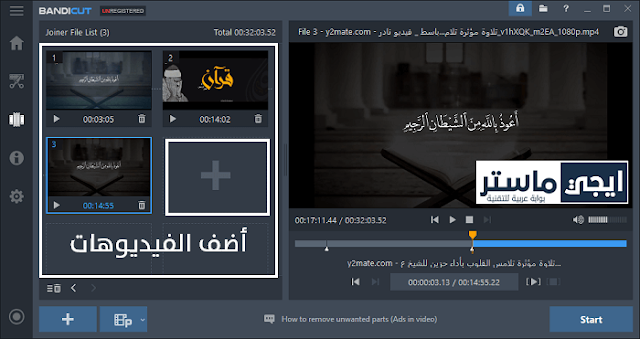
كيفية تقطيع الفيديو الى اجزاء:
توجد أداة أخرى في برنامج Bandicut تتيح لك تقسيم الفيديو الى عدة اجزاء، فمن واجهة البرنامج الرئيسية قم بالضغط على الأيقونة الموجودة في المنتصف المُسماه Split.
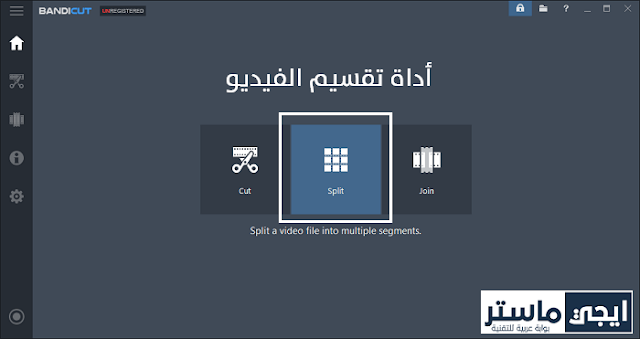
بعد الضغط عليها قم باختيار الفيديو الذي تريد تقسيمه الى اجزاء. بعد اختيار الفيديو، فإنه سيتم ادراجه بداخل البرنامج، وستظهر لك نافذة مربعة صغيرة تطلب منك تحديد عدد التقسيمات، فمثلًا إذا كنت تريد تقسيم الفيديو إلى عدد 3 أجزاء، فإنك ستقوم بكتابة الرقم 3 في خانة Split into، ثُم تقوم بالضغط على زر Apply.
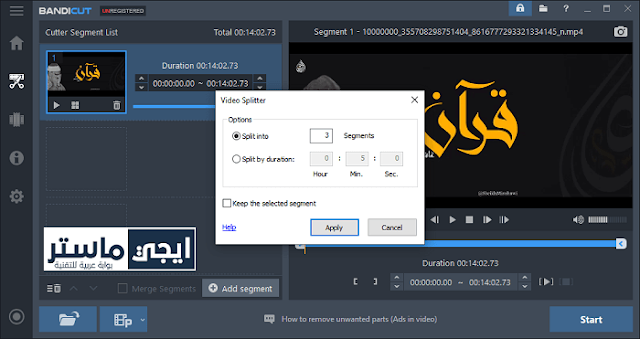
بعد ذلك سيقوم البرنامج بتقسيم الفيديو الى ثلاث اجزاء متساوية المدة كم بالصورة التالية، أي أنه تم تقطيع الفيديو الى اجزاء متساوية في المدة الزمنية.
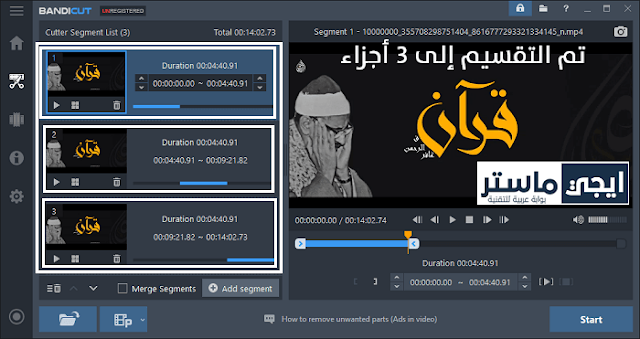
الخطوة الأخيرة لحفظ الفيديوهات بعد التقسيم هو أن تقوم بالضغط على زر Start بالأسفل لتحديد مكان لحفظ الفيديوهات وتحديد الجودة.
تحميل برنامج Bandicut Video Cutter:
يمكنك تحميل الاصدار الاخير من برنامج تقطيع وقص الفيديو Bandicut Video Cutter من هذه الصفحة. البرنامج يعمل على جميع أنظمة الويندوز بما فيها نظام ويندوز 10 للنواه 64 بت، وكذلك يعمل على نظام ويندوز 11 بدون مشاكل، ويمكنك لسمتخدمي ويندوز نواة 32 بت تحميل النسخة الخاصة بهم من هذا الرابط.
مقالات قد تهمك:

